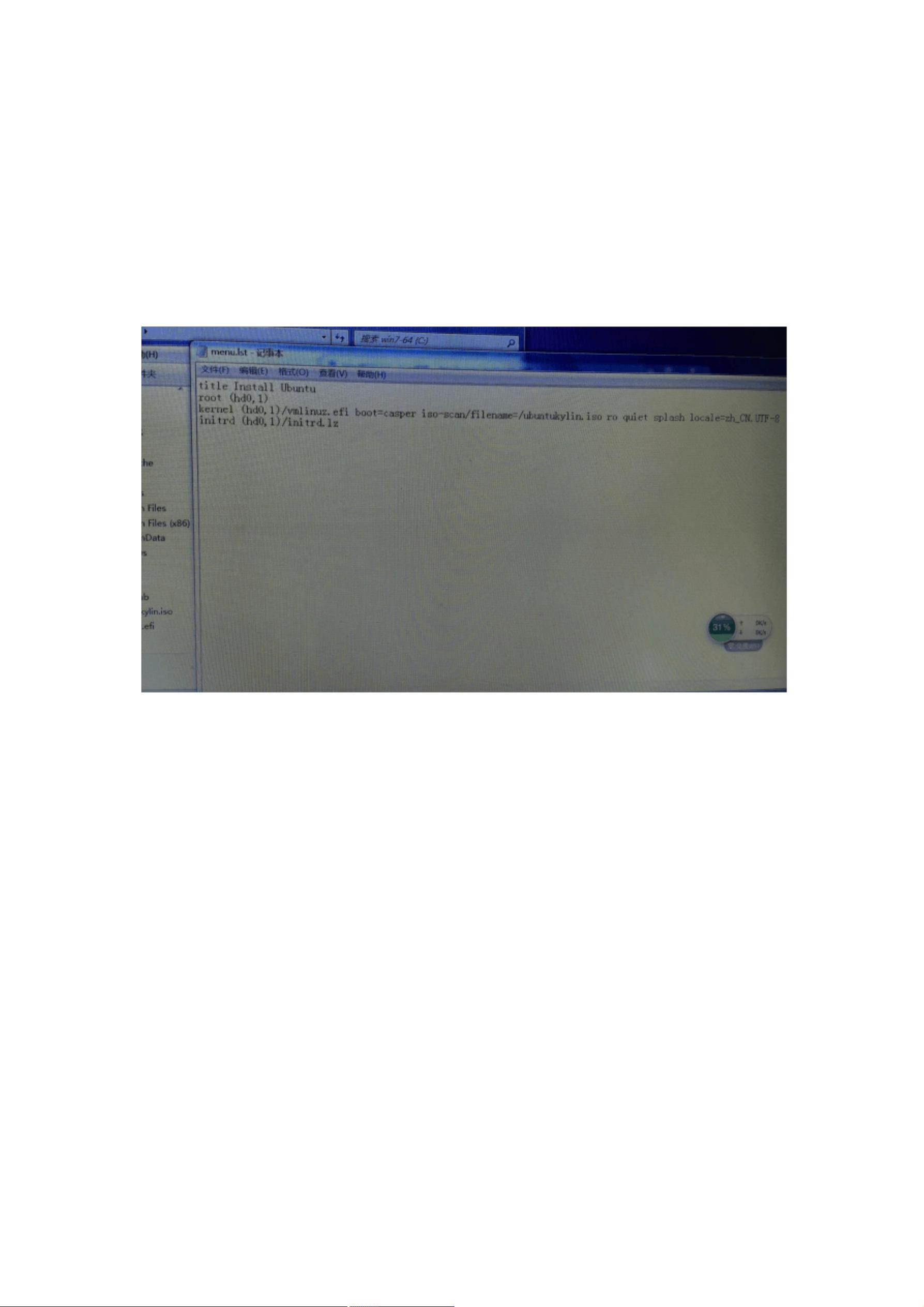Win7下硬盘安装Ubuntu Kylin教程:详细步骤详解
版权申诉
15 浏览量
更新于2024-06-25
收藏 5.5MB PDF 举报
本文档是一份详细的Windows 7环境下硬盘安装Ubuntu Kylin的教程,针对那些对操作系统有一定兴趣但技术小白的读者。作者在2021年12月分享了自己的安装经历,因为对Ubuntu Kylin的特别关注,决定尝试将其与Windows 7组成双系统。教程主要包括以下步骤:
1. **预备工作**:
- **系统镜像文件**:作者建议从官方网站下载Ubuntu Kylin的ISO镜像文件,并备份一个系统引导修复工具EasyBCD,以备不时之需。对于低配置的电脑,可能需要选择更稳定版本的镜像文件,如作者下载的较旧版本升级至稳固版。
- **PE工具**:推荐使用老毛桃PE进行U盘制作,以便于在安装过程中进行必要的系统引导和修复。
2. **磁盘空间准备**:
- **预留安装空间**:在Windows 7中,作者选择了一个较大的磁盘,压缩出至少20GB的空间用于Ubuntu Kylin的安装,推荐放在磁盘的后部。如果分区较多,可以考虑删除一个分区来腾出空间。
- **注意事项**:紧缩或删除分区后,确保不新建分区,只需保留成可用的绿色分区即可。
3. **安装过程**:
- **文件复制**:从Ubuntu Kylin的ISO镜像中复制关键文件(如`initrd.lz`,`vmlinuz`,`.disk`文件夹和镜像文件)到Windows C盘。
- **启动引导**:通过EasyBCD设置Windows 7的启动引导,确保Ubuntu Kylin能够在启动时被检测到。
4. **实际安装**:
- **引导安装**:进入Ubuntu Kylin的安装环境,按照屏幕提示进行操作,包括选择安装类型(如全新安装)、分配分区以及配置其他安装选项。
- **注意事项**:安装过程中可能会遇到硬件兼容性问题,根据实际情况调整设置。
本文档为读者提供了一个详尽的Windows 7与Ubuntu Kylin双系统安装指南,适合那些希望尝试不同操作系统体验的用户参考。通过这个教程,即使是新手也能理解并完成安装步骤。
2021-07-24 上传
2022-02-23 上传
2021-11-24 上传
2022-03-15 上传
hhappy0123456789
- 粉丝: 71
- 资源: 5万+
最新资源
- 高清艺术文字图标资源,PNG和ICO格式免费下载
- mui框架HTML5应用界面组件使用示例教程
- Vue.js开发利器:chrome-vue-devtools插件解析
- 掌握ElectronBrowserJS:打造跨平台电子应用
- 前端导师教程:构建与部署社交证明页面
- Java多线程与线程安全在断点续传中的实现
- 免Root一键卸载安卓预装应用教程
- 易语言实现高级表格滚动条完美控制技巧
- 超声波测距尺的源码实现
- 数据可视化与交互:构建易用的数据界面
- 实现Discourse外聘回复自动标记的简易插件
- 链表的头插法与尾插法实现及长度计算
- Playwright与Typescript及Mocha集成:自动化UI测试实践指南
- 128x128像素线性工具图标下载集合
- 易语言安装包程序增强版:智能导入与重复库过滤
- 利用AJAX与Spotify API在Google地图中探索世界音乐排行榜